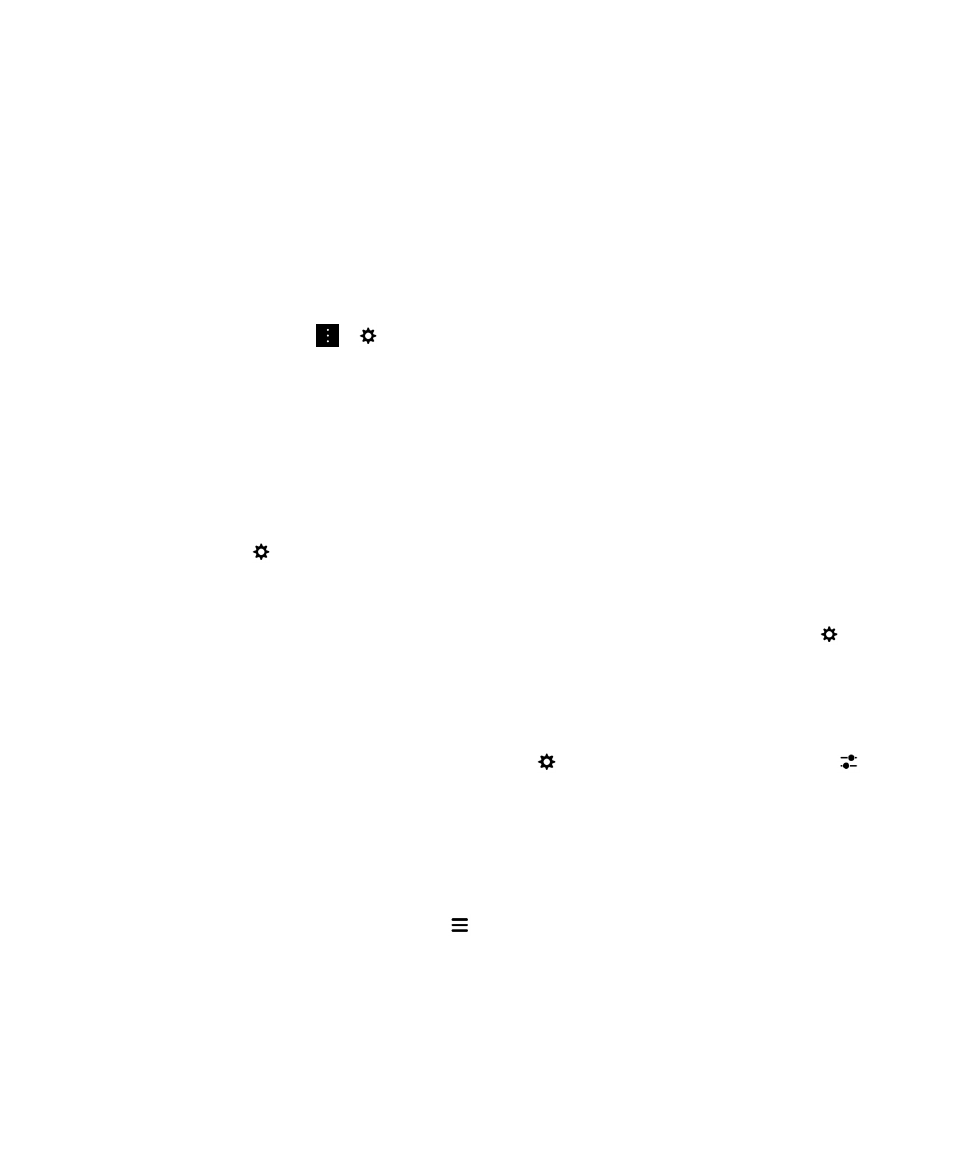
疑難排解:
BlackBerry Hub
收不到訊息
請嘗試執行下列動作:
• 若您最近變更帳號密碼,請確定您在 BlackBerry 裝置的帳號設定中更新密碼。 在首頁畫面上,從畫面
頂端向下滑動。點選
> 帳號。 點選帳號。 進行變更。 點選儲存。
• 檢查您的網路連線設定,確定您的裝置已連線至 Wi-Fi 或行動網路。 如果您不在無線涵蓋區域內,當您
回到無線涵蓋區域內時,應該會收到訊息。
• 若您連線至行動網路,請確定將資料服務開啟。 在首頁畫面上,從畫面頂端向下滑動。點選 > 網路
與連線
> 行動網路。 請確定已開啟資料服務。
我只能看到過去
30 天的電子郵件
對有些類型的電子郵件帳號而言,
BlackBerry 裝置初始同步電子郵件的預設時間範圍為過去的 30 天。 若
要變更此設定,在首頁畫面上,從畫面頂端向下滑動。
點選 > 帳號。 點選電子郵件帳號。 點選
。
在
同步時間範圍下拉式清單中,點選一選項。
點選儲存。
我在
BlackBerry Hub 找不到公司的電子郵件
若您在
BlackBerry 裝置新增公司帳號,系統管理員可能會開啟政策將 BlackBerry Hub 區隔為公司檢視 (僅
有公司帳號的訊息及通知
) 及個人檢視 (僅有個人帳號的訊息及通知) 。
若要查看公司檢視,請在
BlackBerry Hub,點選
> 切換到公司。
看不到訊息收件人
要查看其他訊息的收件人和您接收訊息的帳號,在訊息中,畫面的右上角,點一下箭頭。
無法傳送或轉寄簡訊
若訊息內容包括版權保護的資訊,您可能無法轉寄
SMS 或 MMS 簡訊。
BlackBerry Hub 和電子郵件
使用指南
78
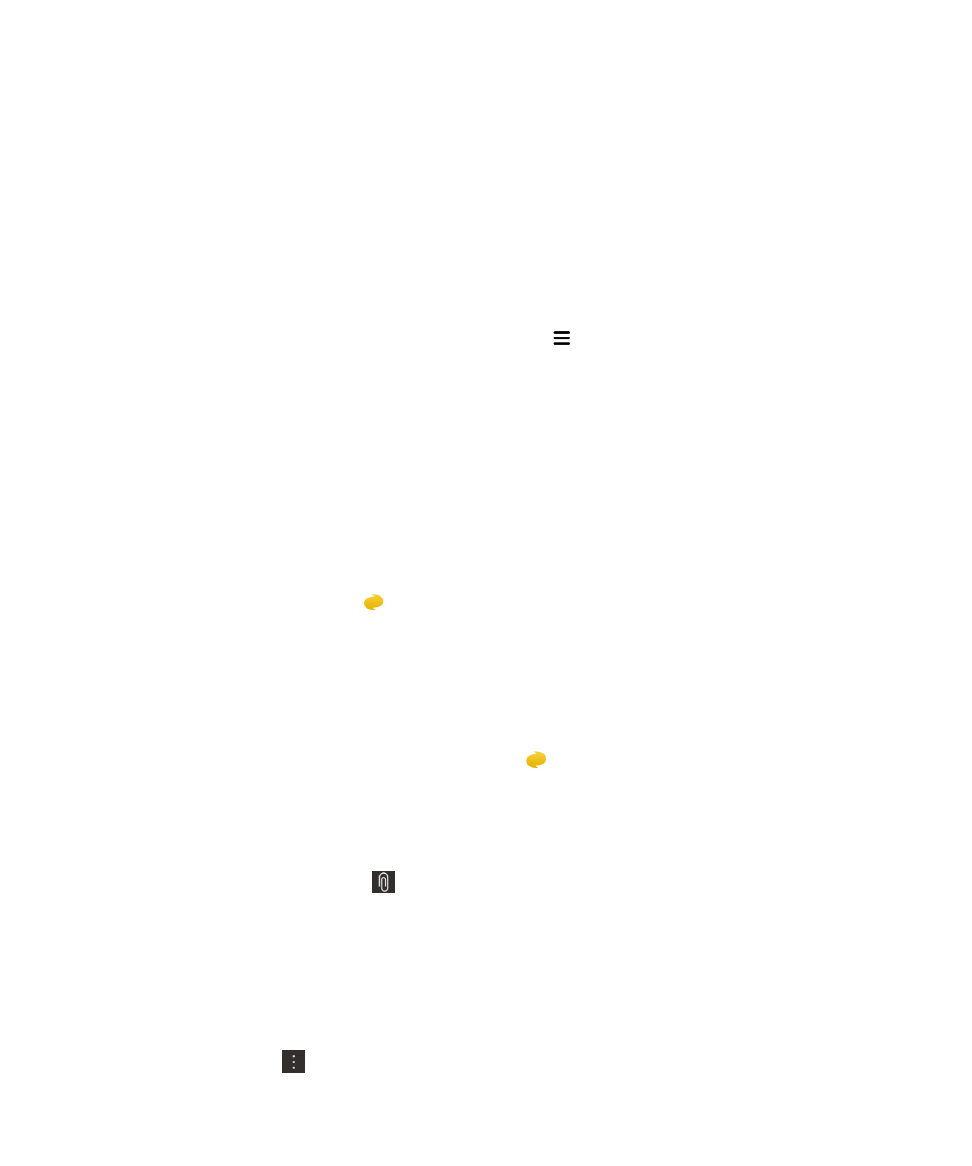
若您使用來自
BlackBerry EMM 解決方案支援的公司帳號,您的管理員可能不允許您傳送簡訊,但您或許
仍能接收簡訊。
無法將檔案附加至簡訊
檔案可能太大或是您的無線服務方案並不支援多媒體簡訊的發送,要在文字簡訊裡夾檔需此功能。
請與服
務提供者連絡以取得更多資訊。
找不到
BlackBerry Hub 或簡訊圖示
您可能自您的首頁移除圖示。
請嘗試下列任一動作:
• 雖然圖示不會出現在您的首頁畫面,您仍可直接從 BlackBerry Hub 存取訊息。 在首頁畫面上,向右滑
動以開啟
BlackBerry Hub。 若只要檢視您的簡訊,請點選
> 文字訊息。
• 您可自 BlackBerry World 下載圖示。 在 BlackBerry World 中,尋找 Text Messaging Icon 或
BlackBerry Hub Icon 並下載圖示。